How to revert your file&folder by "FOUND.000"
方法/步骤
-
在百度上搜索一款名为“CHKResume”的软件下载运行。CHKResume不需要安装,直接运行即可。
-
默认情况下,CHKResume可以恢复MP3、JPG、BMP、MPG、DOC和GIF等文件类型,不过作者已经考虑到了软件的功能扩展问题,你可以自己手工添加能够恢复的文件类型。下面,我们为CHKResume添加对RAR压缩文件的支持并用它对CHK文件进行恢复。
使用记事本打开CHKResume目录中的file.type文件,按照“文件头的前6个字节+空格+文件扩展名”的规则增加文件类型,如添加RAR文件支持为:“526172 rar”,保存修改后的file.type文件;
-
运行CHKResume,选择保存CHK文件的目录,输入文件的命名规则(一般自动产生的CHK文件都是以“file+四位数字.chk”的规则来命名),在旁边的两个数字输入框中填写文件的起始和结束编号,点击按钮“开始转换”恢复文件。
END
注意事项
-
需要安装Microsoft .NET Framework V2.0以上版本。
-
Windows 7已经集成了Microsoft .NET Framework V2.0。
总结:
操作方法如下:
1、首先点击工具-文件夹选项,进入文件夹选项设置。
2、在文件夹选项里,选择查看标签卡找到显示系统文件和显示隐藏文件的选项显示所有文件。
3、然后找到U盘中的found.000文件夹。当然这个是编号的可能是以found.XXX形式出现。
4、这里面可以看到文件的大小。要想恢复里面的文件事先要知道里面大概的文件信息,比如文件格式。比如这里都是些照片文件的话都是JPG的那么就将其文件后缀修改成jpg.一般那些4kb的文件通常是一个较大文件产生的碎片很难恢复。
5、将所有文件复制到硬盘上,然后右键选择重命名文件。将后缀名由chk改成要恢复的文件格式(可以使用批量改名工具,里面会有很多修改后无用的东西不用管,找到需要的文件即可)。
6、然后将恢复后的文件保持到硬盘指定位置就可以了。这种方法可以挽救部分数据。当然如果数据珍贵可以去求助专业数据恢复人员。如果您愿意花几块钱请我喝杯茶的话,可以用手机扫描下方的二维码,通过 支付宝 捐赠。我会努力写出更好的文章。
(捐赠不显示捐赠者的个人信息,如需要,请注明您的联系方式)
Thank you for your kindly donation!!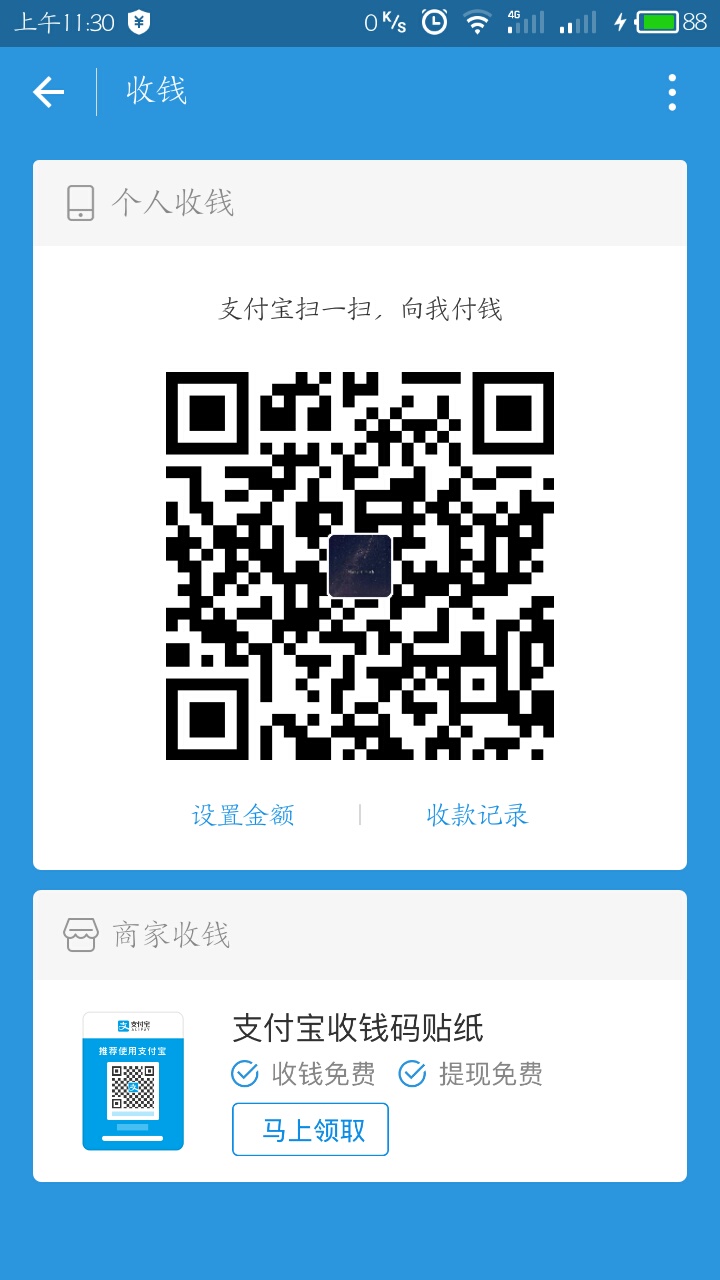
Don't Repeat Yourself !








